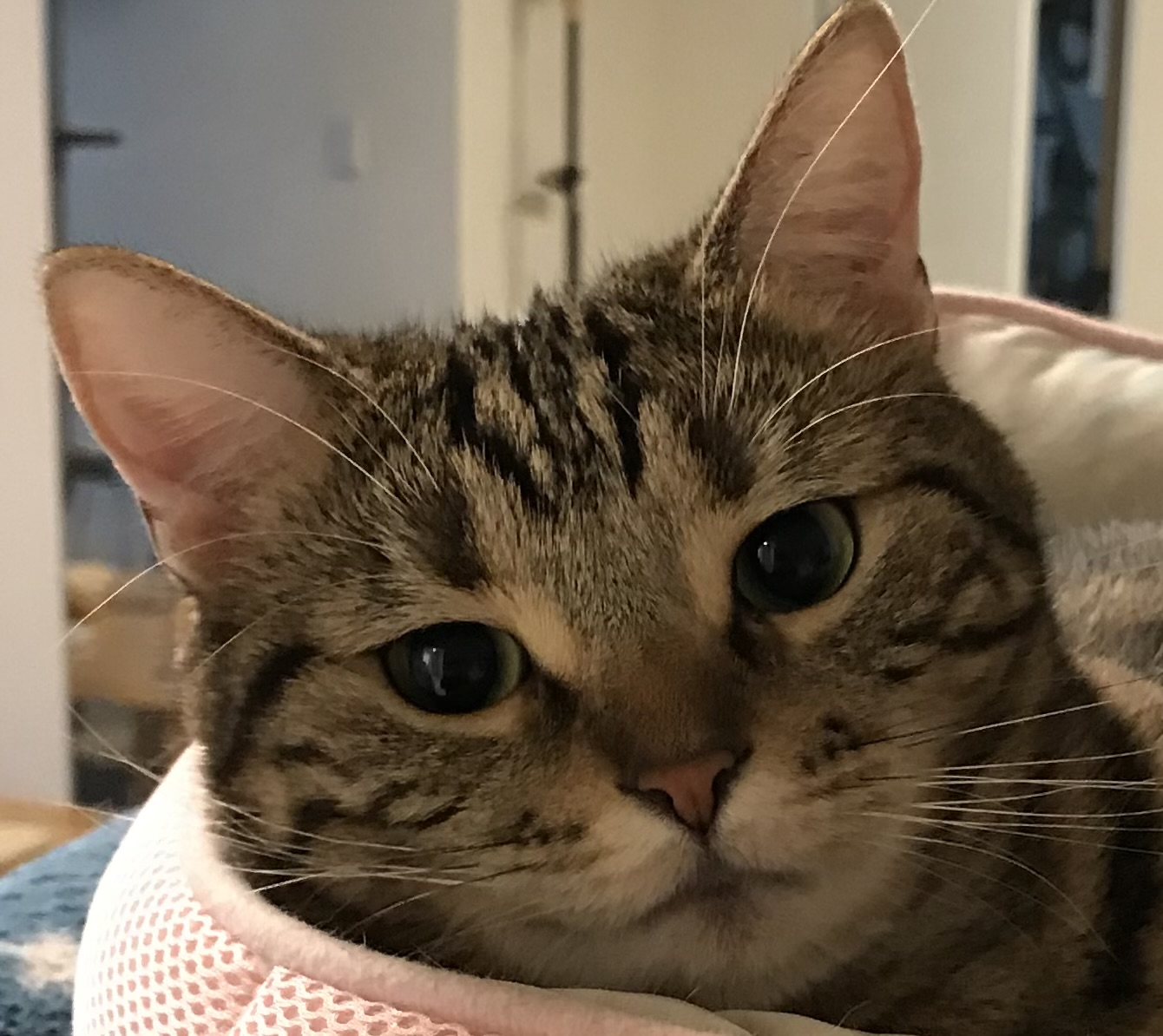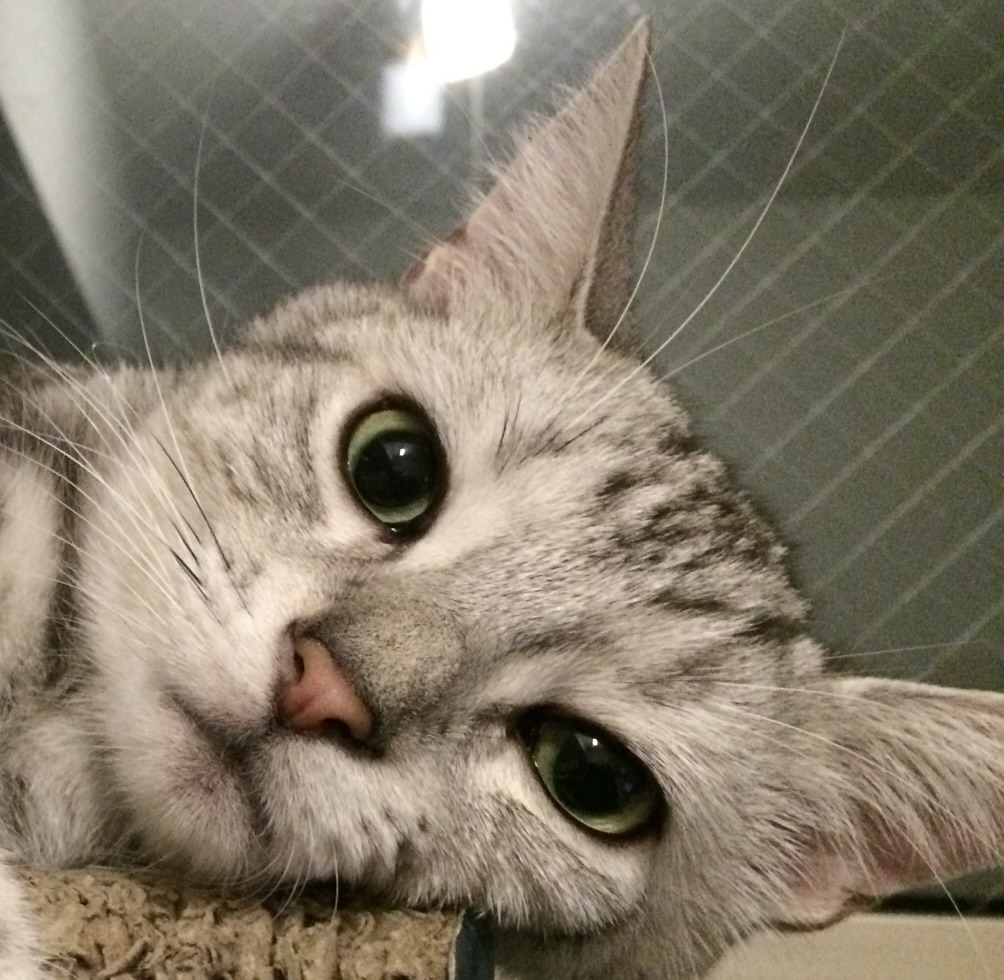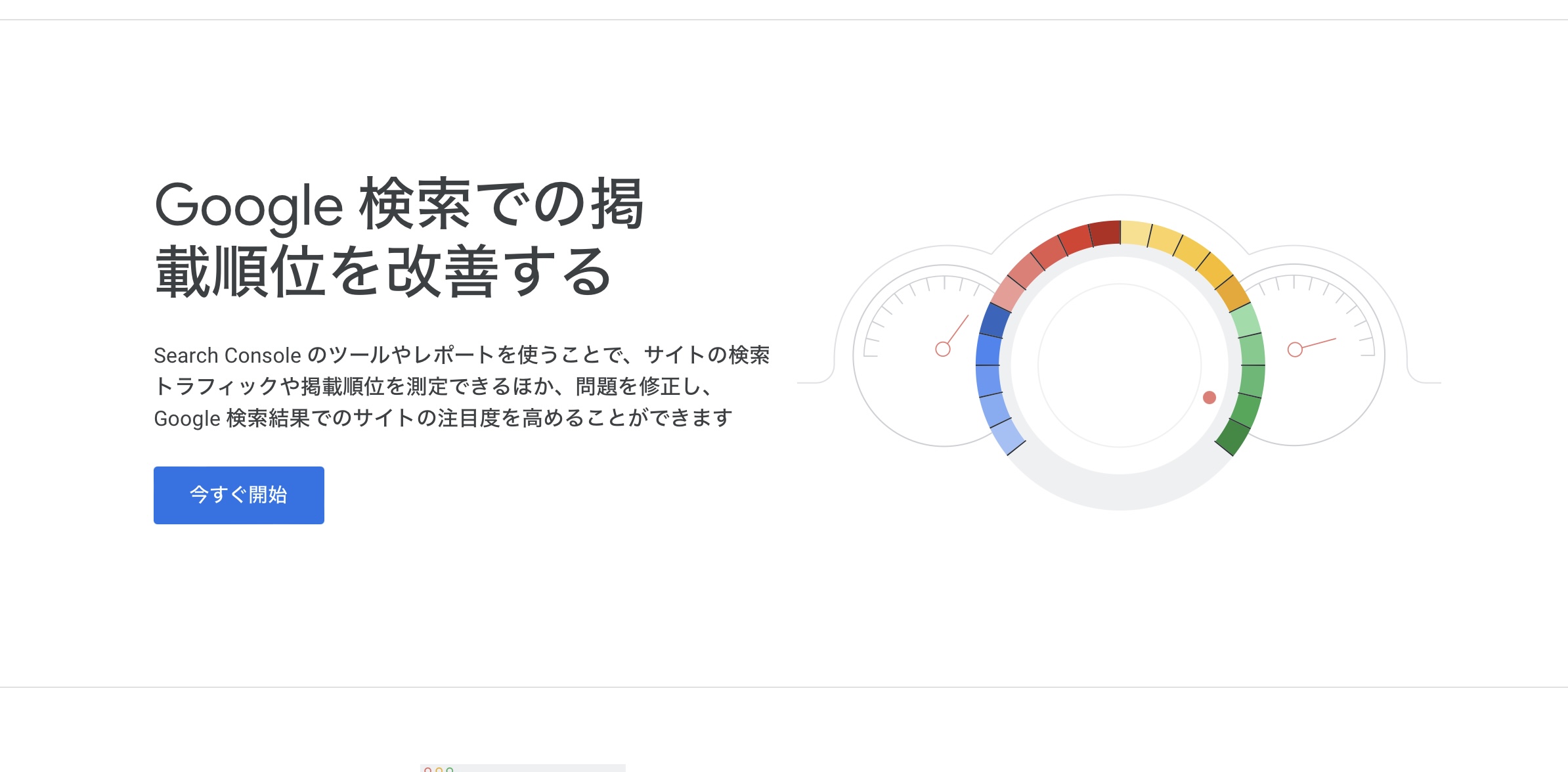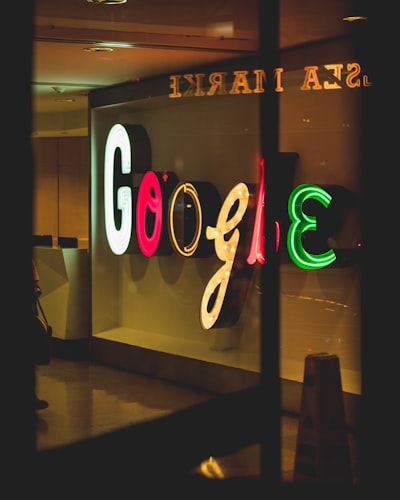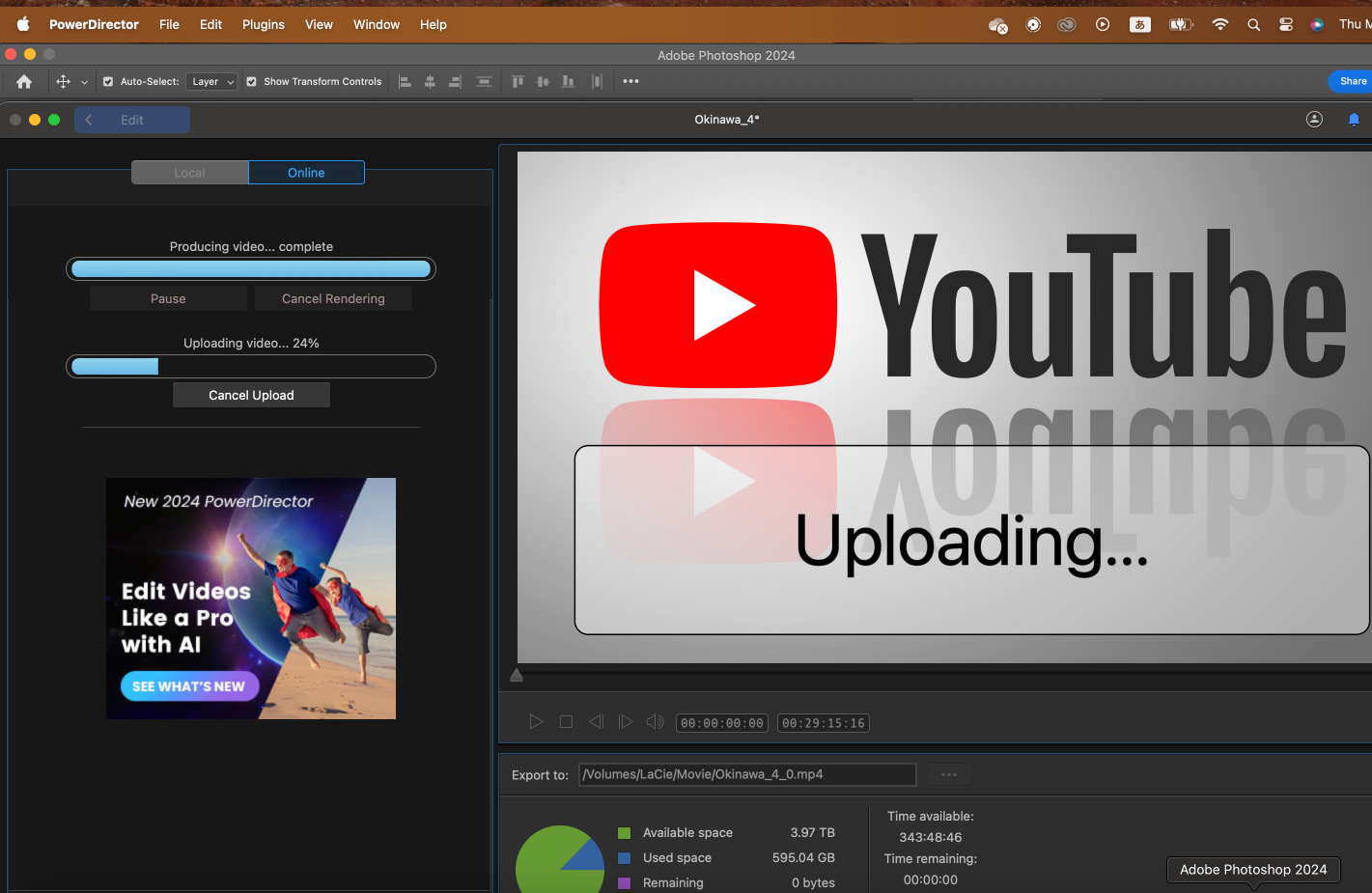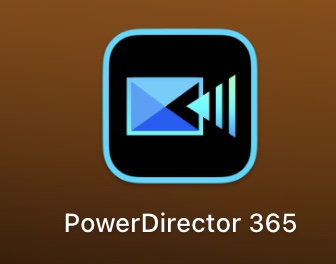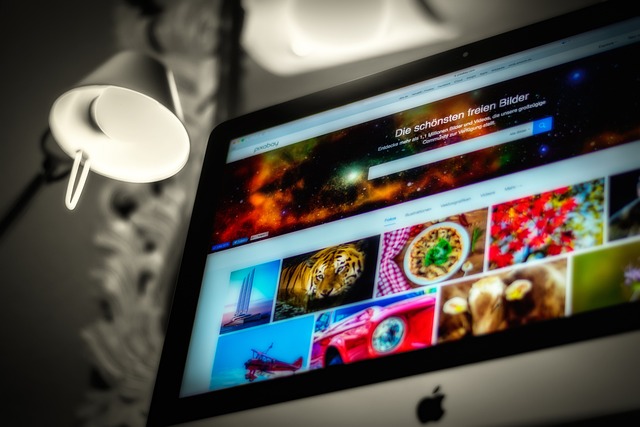葉山在住ぺりぺりです。Macのデータが損傷して、データが消えてしまいました。データ復旧に1万円、そして多大な労力がかかり、無職のぺりぺりには非常にキツい日になりましたので共有します😢
Macbookで動画ファイルを誤ってゴミ箱に入れてしまい、ゴミ箱から復旧中にクラッシュしてゴミ箱からもデータが全て消えてしまいました。大事なデータだったのでパニックです。
復旧のやり方をネットで調べ、有料ソフトに頼らざる得ないと結論づけて1万円弱払い復旧できました。追加で自分の労力が3、4時間くらいでした。高いお買い物になりました。
今回はMacデータ損傷の際の復旧のやり方と、料金、ステップを記載します。
大切なデータはバックアップを取らないとです。
Macのファイル損傷 データ復旧
今回の記事は以下を書きたいと思います。
- 何が起こったの?Macデータクラッシュ!
- Macデータ復旧のやり方→ネットで調べた結果
- EaseUS Data Recovery Wizard
- EaseUS Data Recovery Wizard 料金|クーポンコード、30%ディスカウントの取得方法
- EaseUS Data Recovery Wizard サブスクリプション自動更新のキャンセルのやり方
何が起こったの?Macデータクラッシュ!

外部データからMacに移行した動画データがなぜかゴミ箱に入っていることに気がつき、ゴミ箱から通常フォルダーに移行をしていたときに、エラーメッセージで取り込めませんでした、と出てきて、何も考えずにOKを押したらゴミ箱から全てデータが消えていました。
DJI Pocket2という動画を撮れる小型カメラを持って沖縄旅行に両親と行き、その旅行工程を編集し両親にプレゼントしよと考えていました。
小型カメラのSDカードをMacbookに移行させ、DJIからもデータを削除しました。SDカードのデータがいっぱいだったからです。本来ならSDカードのデータを消さないでおけばこんな事にはなりませんでした。
なぜMacがクラッシュしたかはよくわかりませんが、データはどこにもありませんでした。消えた両親との大切な沖縄旅行のデータ。焦ってネットで復旧のやり方を調べました。
Macデータ復旧のやり方→ネットで調べた結果
色々なホームページを参照しましたが、Macでのデータ復旧には2つの方法があって、1つはMacのタイムマシーンからデータを復旧すること、2つ目は有料ソフトでのデータ復旧でした。
私はタイムマシーンのバックアップをとっていませんでした。そんな大切なデータないし、Mac Bookもこないだ買ったばっかりだから大丈夫だろうと思っていました。
タイムマシーンの選択肢がない私には、有料ソフトのデータ復旧しかありませんでした。
自分で知識を持っている人は有料ソフトに頼る必要はないみたいですが、専門知識も何もないので自分では復旧ができないと判断しました。
もしかするともっと調べれば、無償ソフトがあるかもしれません。もしご存知の方はコメントください!
EaseUS Data Recovery Wizard
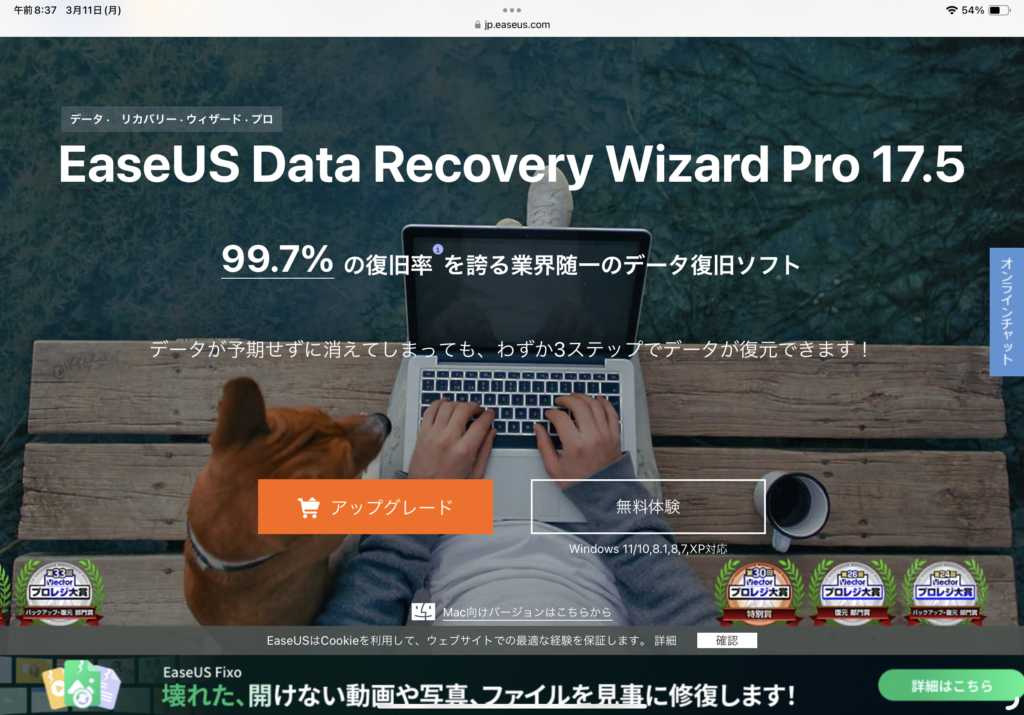
出典: EaseUS
私が使ったのは、EaseUS という会社のData Recovery Wizardです。自分が復旧したいデータが無料版でスキャンして一発で出て来たからです。
ネットで色々調べてEaseUSとWondershare Recoveritというデータリカバリーソフトが一番多く記事で出てきて口コミも良さそうでした。
2つの無料Wizardをダウンロードして自分のMacをスキャンしましたが、EaseUSの方には消してしまったビデオが復旧対象として出て来ましたが、Wondershareの方には出て来ませんでした。(自分のやり方が悪かったのかもしれません。)
一発でデータが多く出てきたEaseUSの方で行こうと決めました。
EaseUS Data Recovery Wizard使い方
EaseUS Data Recovery Wizard のページに行くと、無料体験をクリックする画面が出て来ますのでクリック、ソフトのダウンロードが始まります。案内に沿ってデータをダウンロードするとMac上に下記のアイコンが現れます。
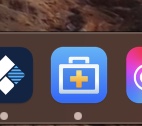
このアイコンをクリックするとMacをスキャンするか聞いてくるので、スキャンをします。すると下記のような画面で失われたデータがどんどんスキャンされて結果が現れます。
その中に自分が復旧したいデータがあるか確かめます。
自分の場合はVideosのところに行って、日付で絞って、データが出て来ました。そしてファイルをクリックすると復旧前のデータでも動画を再生することができて、このデータだ!と確信が持てました。
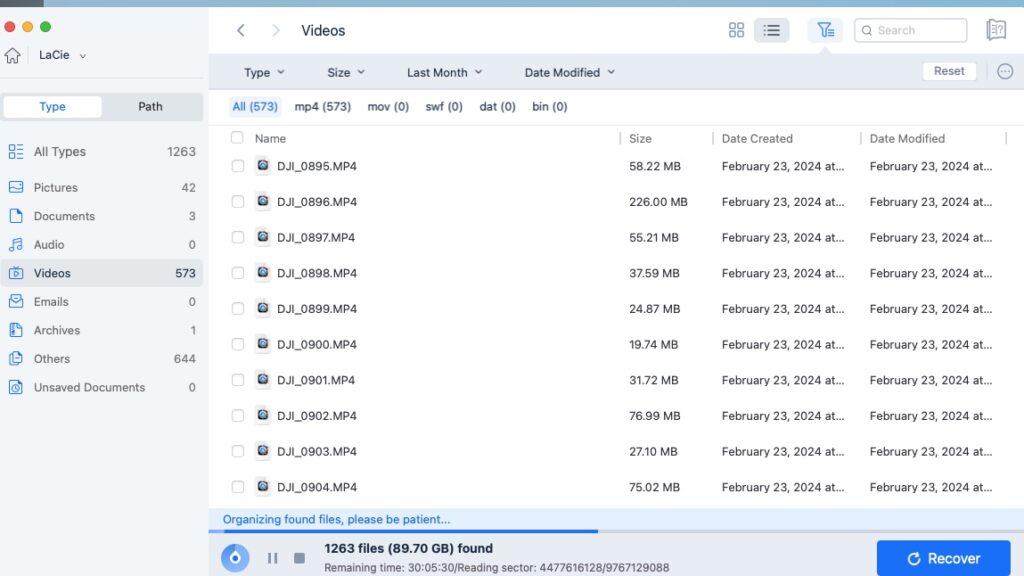
そして、一番右下にRecoveryをクリックすると先に進めると思いきや、世の中そんなに甘くありません。はい、お支払いの時間です。
EaseUS Data Recovery Wizard 料金|クーポンコード、30%ディスカウントの取得方法
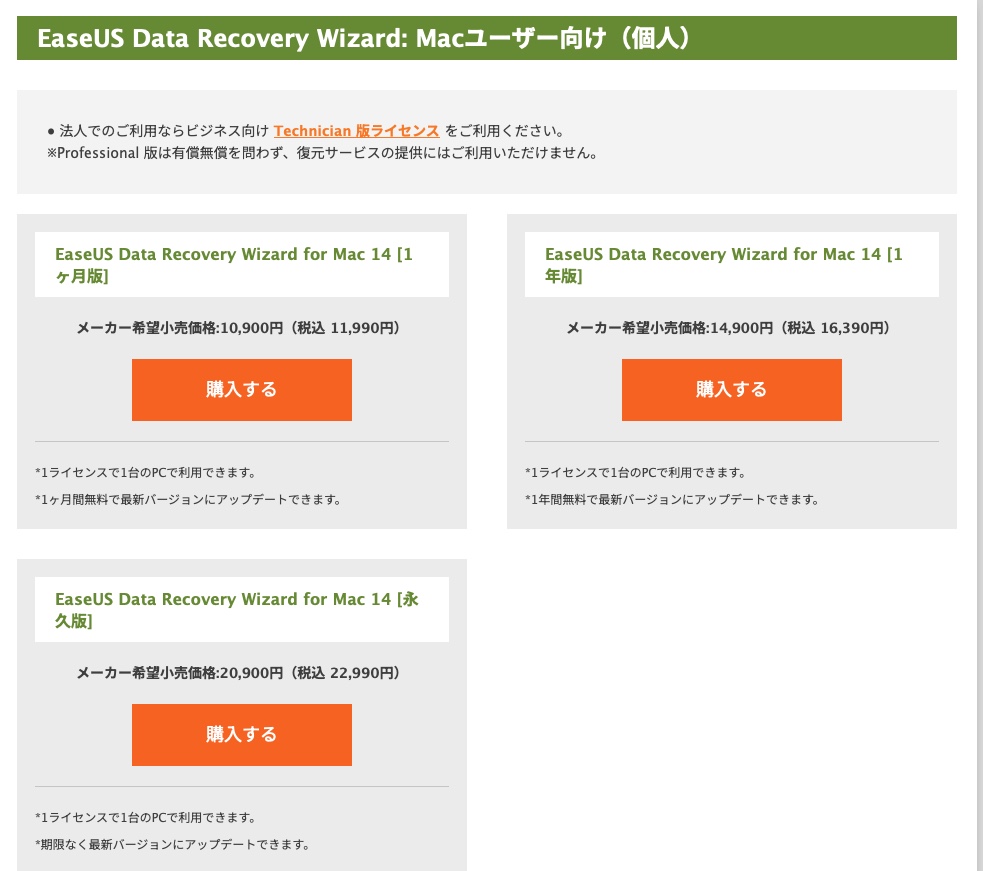
出典:EaseUS
EaseUS Data Recovery Wizardは1ヶ月のサブスクで11,990円 1年で16,390円、永久版で22,990円です。最近どのソフトもサブスクです。
30%クーポンが簡単に取得できますので少し安くなります。
それにしてもサブスクの料金設定、1ヶ月と1年間の差が小さすぎます。っていうか1ヶ月版が高すぎます。
きっと私のようなデータを損傷した人は、1度きりの使用で脱退してしまうのでこのような料金設定になっているのでしょう。
足元を見られているようで悲しいです。が、大切なデータを損傷してしまった人はお金を出すんです。仕方ないです。背に腹は変えられません。
EaseUS 30%クーポンコードの取得の仕方
EaseUS Data Recovery Wizardのページに行き一番下の右下にニュースレター購読というボックスがありますのでそこにメールアドレスを入れます。しばらくすると、メールが来てクーポンコードが取得できます。
以下のコードはもうぺりぺりが使ったんで無効です。自分のを取得してくださいね。
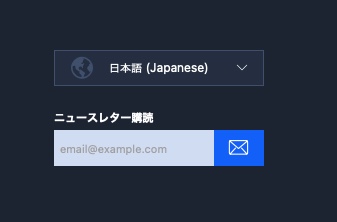
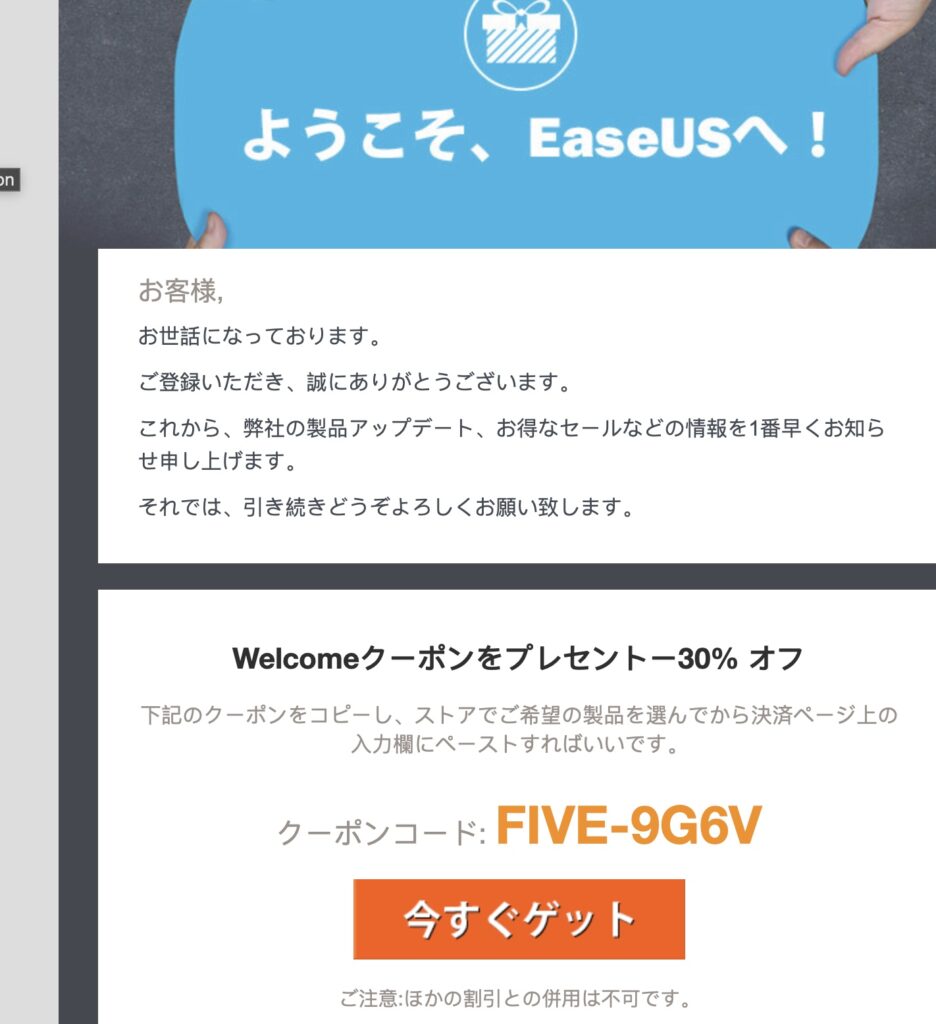
EaseUS Data Recovery Wizard サブスクリプション自動更新のキャンセルのやり方
皆さん〜、データが復旧できたからといって、安心してここで作業を終えてはダメですよー。
EaseUS Data recovery Wizardで1ヶ月のサブスクを選んだそこの貴方、自動更新オプションがついていて1ヶ月後に1万円をまたオートチャージされますよ。
必ずオートチャージを解除しておきましょう。
1)メールボックスに下記のような2checkout(now Verifone)Supportというところからメールが来ます。支払いを取り仕切りっているところなのですかね。
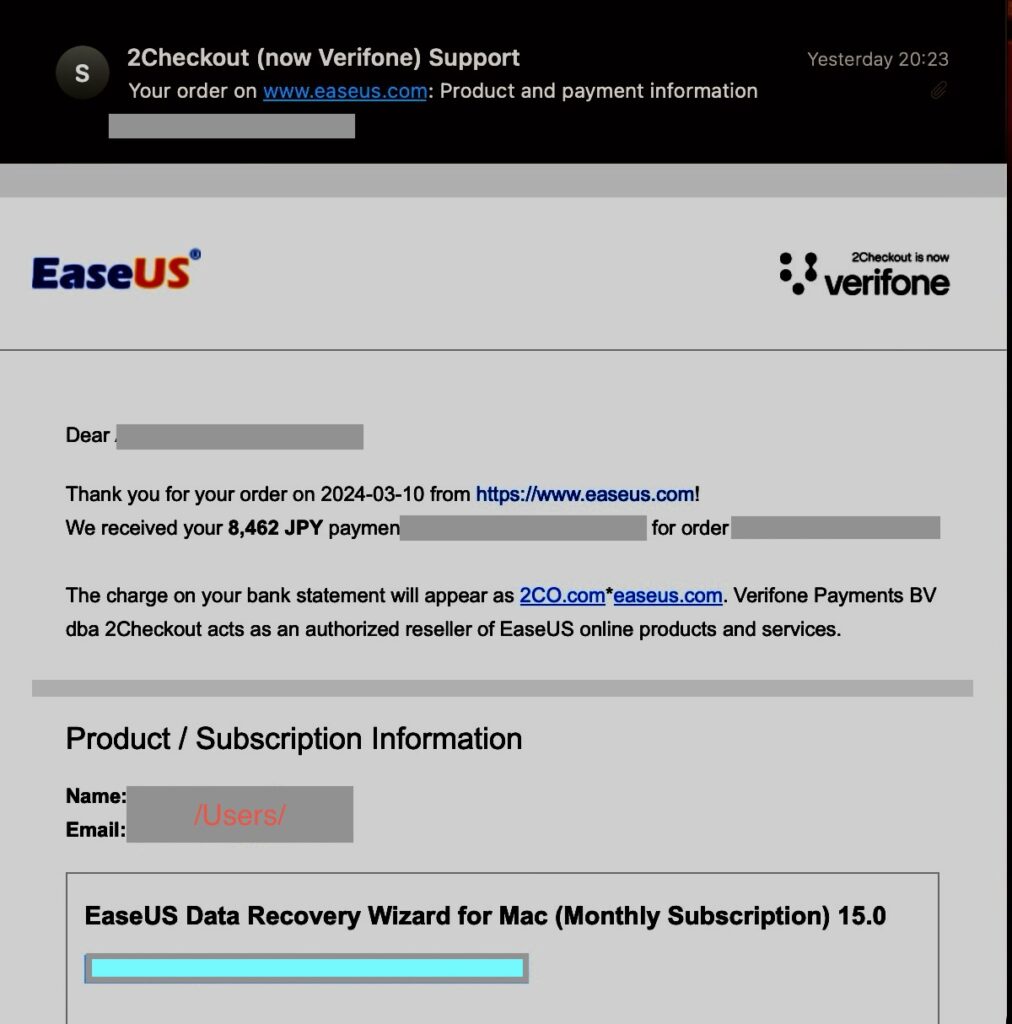
2)このメールの下の方に行くとSubscription Cancelationというボタンがあります。クリックしてログインしてください。
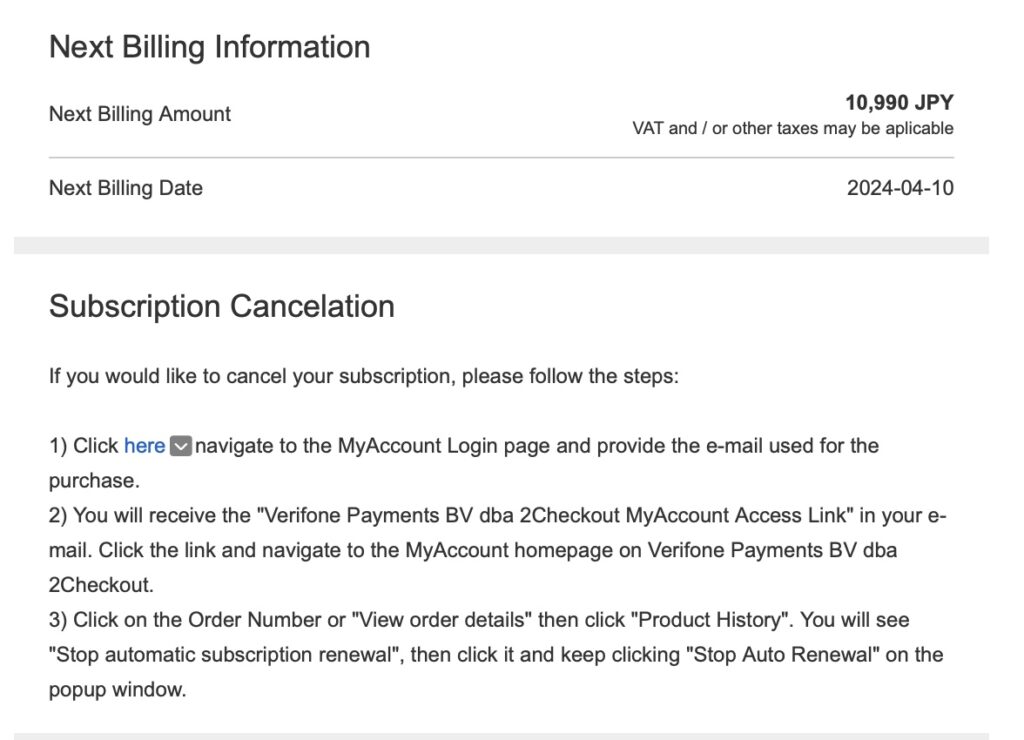
3)メールアドレスかオーダー番号を入れるとログインするためのメールが飛んでくるのでログインのリンクをクリックします。
4)ログインすると下記のような画面が出てきます。View order detailsをクリックします。
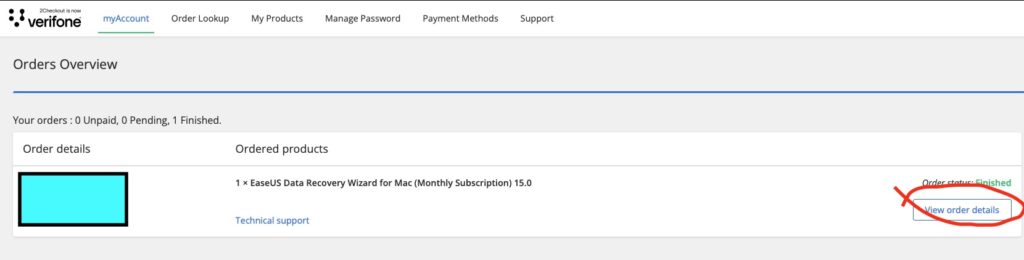
5)以下のような画面が出てきます。Product historyをクリックします。
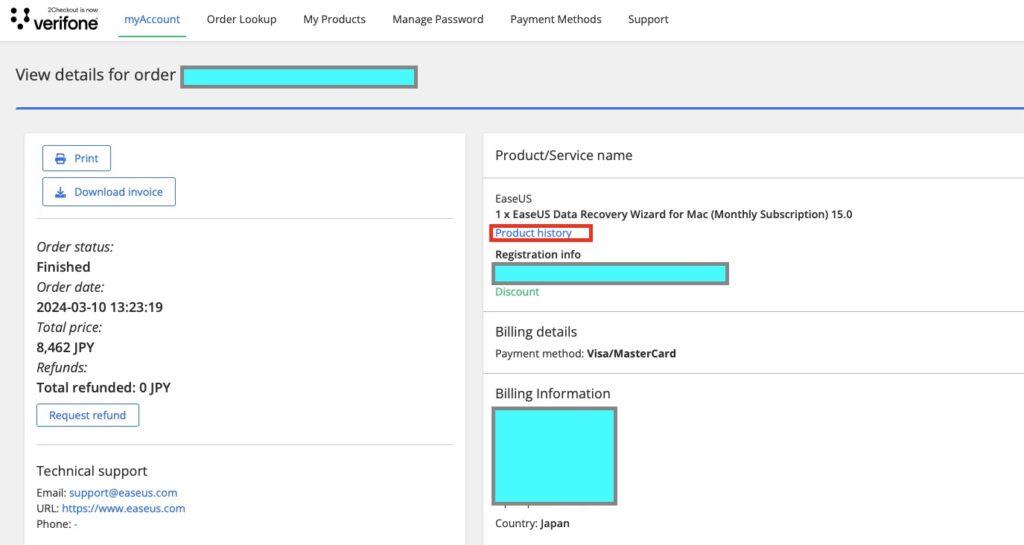
6)Stop automatic subscription renewalというぼたんが右側に出てきてクリックするとポップがっぷが出てきます。Reason理由を適当に選んでクリックします。
ここで注意です!押すボタンが2つあって、右側にKeep auto renewal のボタンがあり、左にStop auto renewalのボタンがひっそりとあります。Stopのボタンしかないと思いますよね。トラップに私は引っかかりました。右側のKeepの方を押して安心していました。
左のStopのボタンを確実に押して、サブスクを停止させましょう。
よくこんなところで引っ掛けようとしますよね。引っ掛ける気はないかもしれませんが。涙。引っかかる自分が悪いのですかね。人の親切な心を信じたいです。
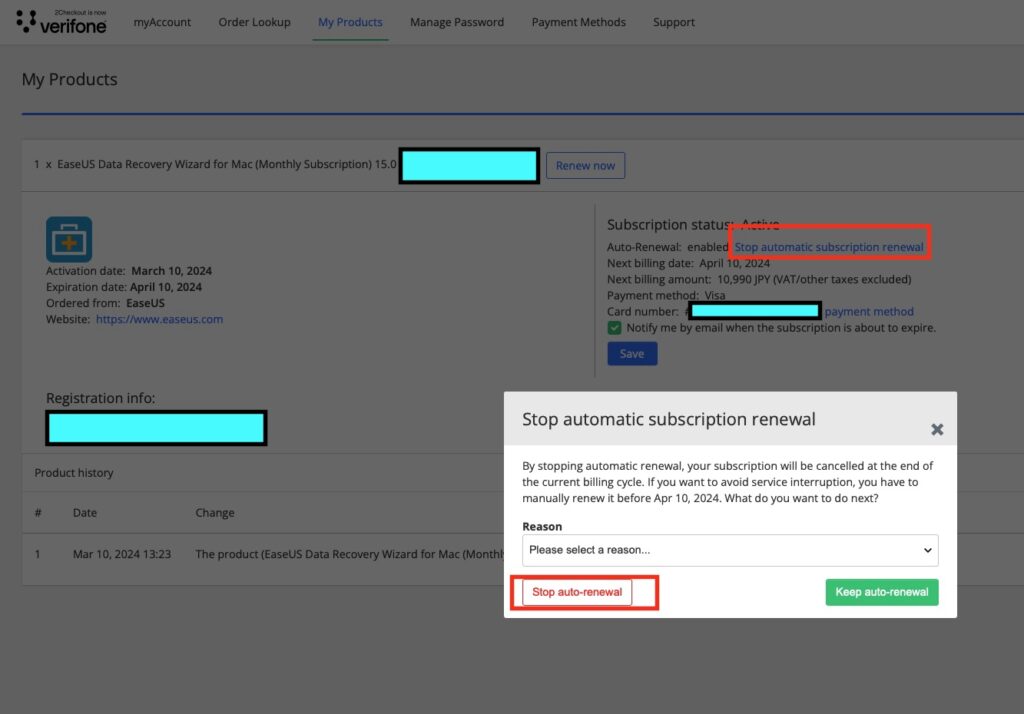
まとめ

今回の記事では以下についてまとめてみました。
- 何が起こったの?Macデータクラッシュ!
- Macデータ復旧のやり方→ネットで調べた結果
- EaseUS Data Recovery Wizard
- EaseUS Data Recovery Wizard 料金|クーポンコード、30%ディスカウントの取得方法
- EaseUS Data Recovery Wizard サブスクリプション自動更新のキャンセルのやり方
大切なデータ、復旧できてよかったですが、無職のぺりぺりには痛い出費と労力になりました。みんなでバックアップをとりましょう。
本当に無料のデータ修復方法ないのですかね。皆さんご存知でしたら教えてください。
最後まで読んでいただきありがとうございました。
しつこい力💪は人生を切り開く。大事なデータを修復できたの諦めなかったから。両親との大切なデータ復旧できてよかったです。
ぺりおでした!